ProVal no se inicia – El reloj de arena de Windows aparece y luego desaparece
ProVal no se inicia – El reloj de arena de Windows aparece y luego desaparece
Last updated: Wednesday, October 3, 2018Se aplica a: ProVal y ProAdmin
Indicio
ProVal no se inicia. El reloj de arena de Windows aparece y luego desaparece.
Solución
- Se especifica una ruta incorrecta para las configuraciones “SplashBitMap =”, “Initial Workspace =” y “ADF =” en la sección [CONFIG] de proval.ini. Para repararlo, elimine las líneas ” Initial Workspace =” y “ADF =” (estas se hicieron opcionales comenzando con la versión 3.01), elimine las rutas no válidas (dejando los nombres de los archivos) o corrija las rutas.
- El acceso a los archivos de la aplicación puede ser denegado debido a permisos de red incorrectos, lo que puede impedir que ProVal se inicie correctamente. Esto suele ser un problema en las instalaciones de red. Los niveles de acceso deben corregirse para remediar esta situación.
- Prevenir la ejecución de datos puede evitar que ProVal se ejecute correctamente. Normalmente, esto sucede si ejecuta ProVal como administrador local y aún no puede ejecutar ProVal localmente. Si este es el caso, ProVal debe agregarse a la lista de aplicaciones confiables. Para acceder a la configuración, haga clic derecho en Mi PC y luego haga clic en Propiedades. Haga clic en la pestaña “Avanzado” y luego presione el botón Configuración en el cuadro “Rendimiento”. Ahora haga clic en la pestaña Prevención de ejecución de datos y deberá ver la configuración como se muestra a continuación:
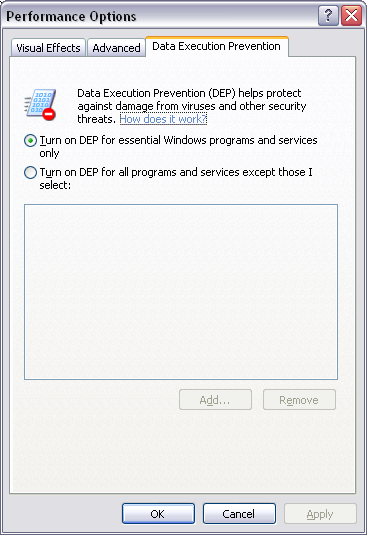
Causa
Hay tres causas posibles: rutas no válidas, acceso a los archivos de la aplicación denegados o Prevención de ejecución de datos (DEP) que impide la ejecución del programa.
